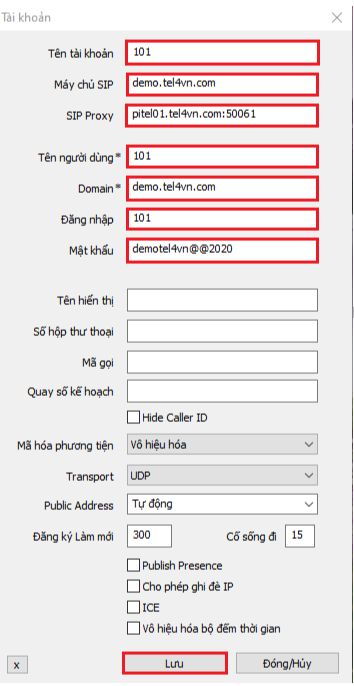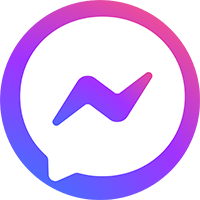Softphone PiTEL là một công cụ quan trọng giúp người dùng thực hiện và quản lý cuộc gọi trong hệ thống PiTEL CX một cách thuận tiện và hiệu quả. Với các tính năng linh hoạt, Softphone PiTEL hỗ trợ đăng nhập qua nhiều nền tảng như PC, ứng dụng di động mang lại trải nghiệm liền mạch cho người dùng.
Bài hướng dẫn này sẽ giúp bạn từng bước cài đặt và thiết lập Softphone PiTEL trên máy tính, đảm bảo bạn có thể sử dụng phần mềm một cách dễ dàng và nhanh chóng. Hãy cùng bắt đầu!
Hướng dẫn đăng nhập Softphone trên PC
Bước 1: Tải phần mềm PiTEL theo link:
https://drive.google.com/file/d/1H4NdKveoceUoRdGALaCsufI6AdIEiLoa/view?usp=sharing
Bước 2: Giải nén file Pitel-3.20.5.exe.zip
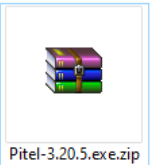
Bước 3: Sau khi giải nén chọn vào file Pitel-3.20.5.exe để bắt đầu cài đặt
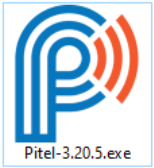
- Chọn ngôn ngữ: Tiếng việt 🡪 Chọn: Ok 🡪 Next (Tiến) 🡪 Tôi đồng ý 🡪 Next (Tiến) 🡪 Duyệt (nơi để lưu thư mục: mặc định hay lựa chọn thư mục lưu khác) 🡪 Next (Tiến) 🡪 Cài đặt 🡪 Chạy Pitel 🡪 Hoàn thành
Bước 4: Cài đặt
- Vào phần mềm Pitel 🡪 Chọn biểu tượng hoặc click chuột phải vào góc dưới 🡪 Cài đặt (Setting)
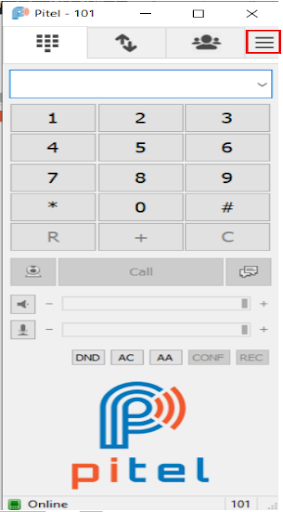
hoặc
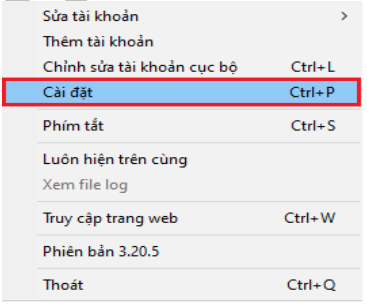
- Tick vào chế độ cuộc gọi đơn (Single Call Mode)
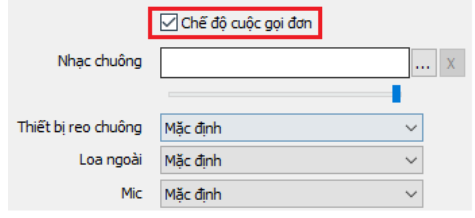
Bước 5: Thêm tài khoản
- Vào phần mềm Pitel 🡪 Chọn biểu tượng hoặc click chuột phải vào góc dưới 🡪 thêm tài khoản (Add Account)
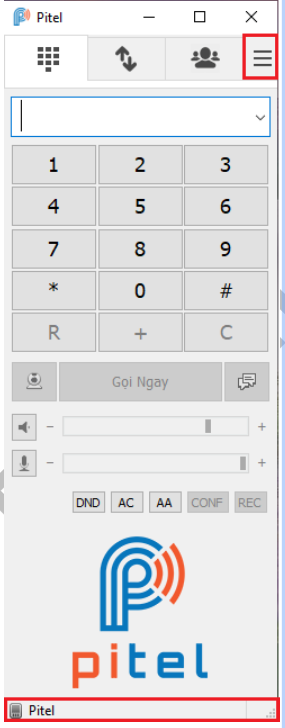
hoặc
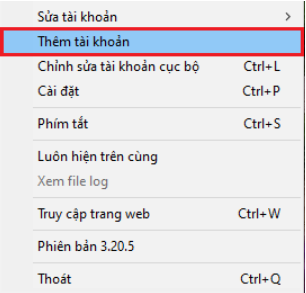
Bước 6: Nhập các thông số Extension từ nhà cung cấp
Ví dụ:
| Extension | 101 |
| Password | v##Demo |
| Domain | demo.****.com |
| Outbound Proxy | demo.tel4vn.com:**** |